Bạn đang muốn có hình nền Desktop thật đẹp nhưng lại gặp lỗi không đổi được hình nền máy tính. Đừng quá lo lắng, thegioiphanmemnet.com sẽ mang đến cho bạn cách giải quyết triệt để trong bài viết này nhé.
Nguyên nhân gây ra lỗi không đổi được hình nền máy tính Win 10
Có rất nhiều nguyên nhân gây ra lỗi không đổi được hình nền máy tính, trong đó có 1 số lỗi cơ bản là:
- Windows bạn đang sử dụng không có bản quyền, bị hệ thống nhận ra và tắt kích hoạt.
- Máy tính tự bật lại chế độ tự động update.
- Nhiều loại virus độc hại gây lỗi không đổi được hình nền máy tính.
Xem thêm: Hướng dẫn cách đặt video làm hình nền máy tính Win 7/ 8/ 10
Cách khắc phục lỗi không đổi được hình nền máy tính Win 10
Trạng thái kích hoạt của Windows 10
Bước 1: Vào phần tìm kiếm trên thanh Tab -> nhập từ khóa “Activation Settings” để mở Activation Setting.

Bước 2: Vào phần Activation
Nếu phần Activation hiện lên ” Windows is activated…” là máy bạn đã được kích hoạt.
Nếu hiện là Windows is not activated thì bạn cần tìm bản Windows thích hợp để cài đặt lại cho máy (có đủ bản quyền)
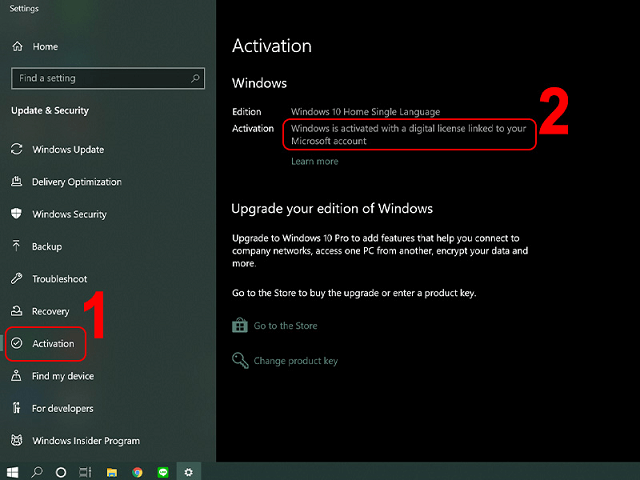
Tham khảo thêm: Cách đặt video làm hình nền điện thoại iPhone mới nhất
Thay đổi các thiết lập có trong Windows Settings
Bước 1: Vào phần tìm kiếm trên thanh Tab -> nhập từ khóa “Setting” để mở phần Cài đặt. Hoặc dùng tổ hợp Windows + I để thao tác nhanh.
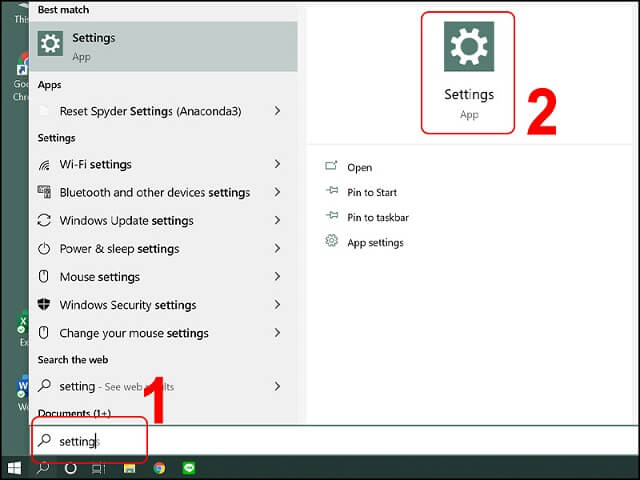
Bước 2: Bấm vào mục Ease of Access.
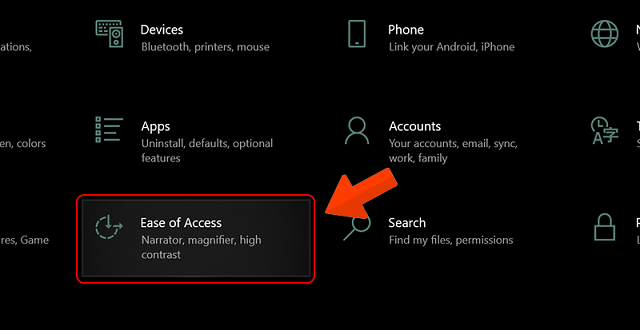
Bước 3: Bật mục Show desktop background image sang ON để cài đặt hình nền cho Desktop.
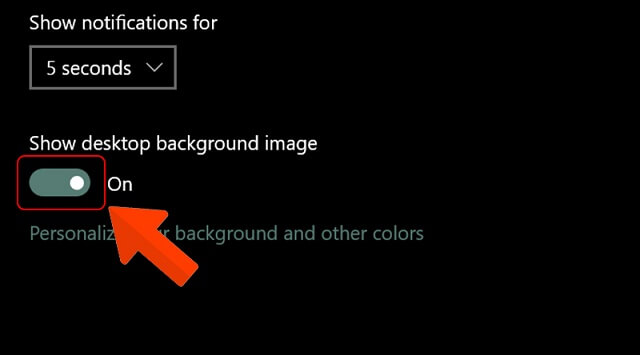
Sửa lỗi không đổi được hình nền máy tính bằng Registry
Bước 1: Dùng tổ hợp Windows + R để tìm regedit.
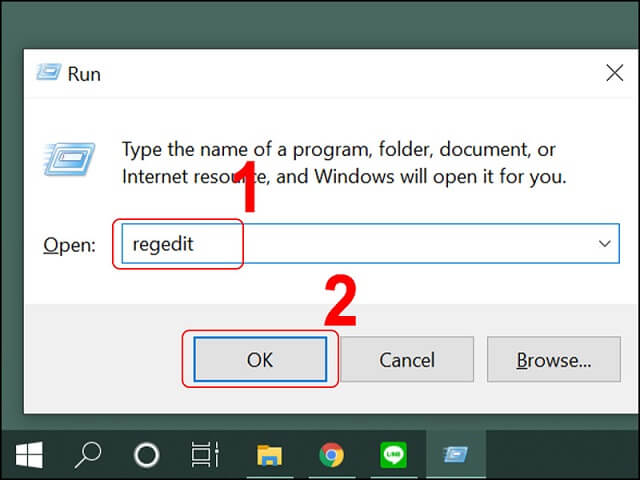
Bước 2: Nhấp chuột 2 lần vào NoChangingWallPaper.
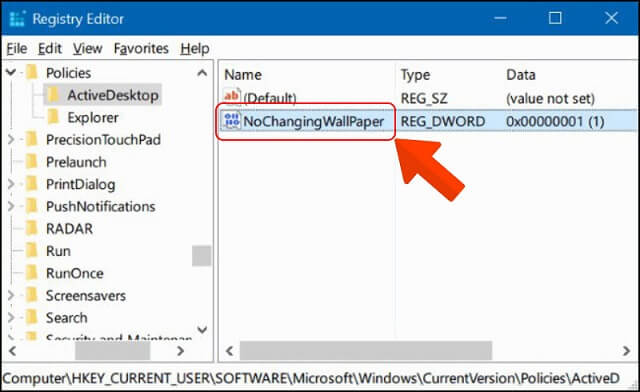
Bước 3: Trong thư mục Value date, nhập thông tin như ảnh => chọn OK.
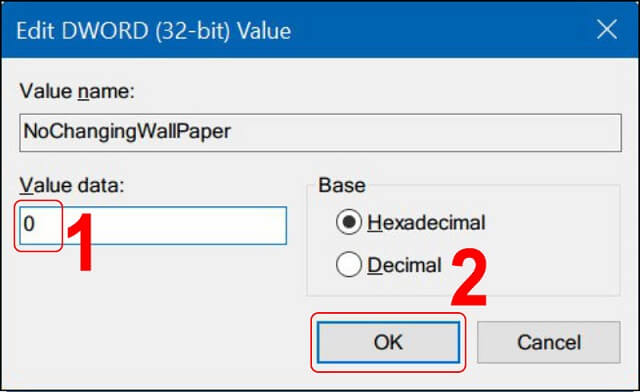
Tìm hiểu thêm: Hướng dẫn cách xem bóng đá trực tiếp trên Youtube đơn giản
Sửa lỗi không đổi được hình nền máy tính trên Group Policy
Bước 1: Vào phần tìm kiếm trên thanh tab -> nhập từ khóa “gpedit.msc” => chọn biểu tượng gpedit.msc
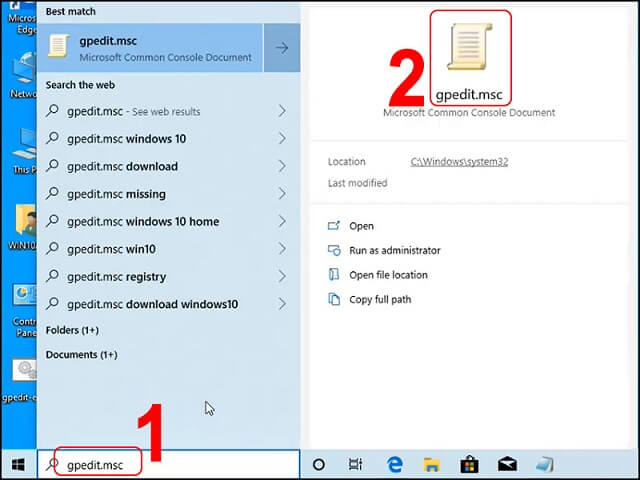
Bước 2: Vào thư mục Administrative Templates -> vào thư mục Control Panel -> bấm chọn Personalization -> bấm chọn Prevent changing desktop background.
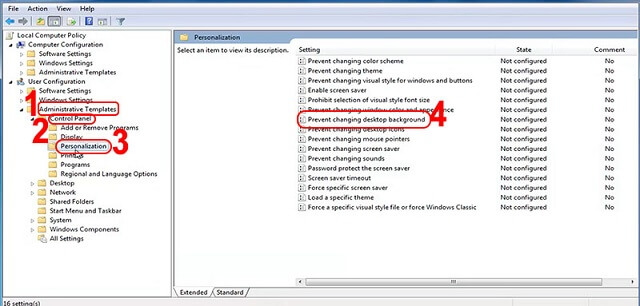
Bước 3: Bấm vào Not Configured hoặc Disabled -> bấm vào Apply => bấm OK.
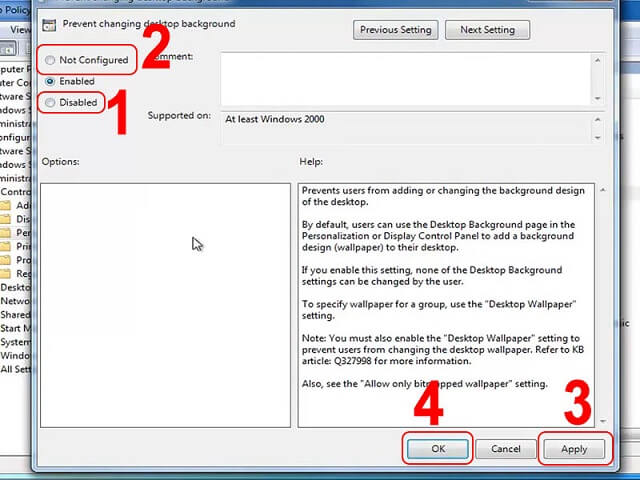
Lưu ý: chỉ dùng cách này cho hệ điều hành Enterprise hoặc Windows 10 Pro.
Những câu hỏi về lỗi không đổi được hình nền máy tính
+ Đã nhận được thông báo là thay màn hình thành công nhưng khi kiểm tra vẫn như cũ thì sao?
=> Đầu tiên, bạn hãy tắt hết các ứng dụng chạy ngầm trong máy tính rồi khởi động lại. Nếu vẫn chưa được thì liên hệ chúng tôi để được giúp đỡ nhé.
+ Đã làm đủ các cách nhưng vẫn không cải thiện được?
=> Có thể máy tính của bạn đã bị virus tấn công. Bạn hãy kiểm tra lại máy tính, dùng các phần mềm tiêu diệt virus để khắc phục tình trạng này.
+ Có thông báo Windows chưa kích hoạt thì phải làm như thế nào?
=> Trước khi cài đặt hình nền cho máy tính, hãy kiểm tra trạng thái của Windows 10 xem đã được kích hoạt chưa. Nếu đã kích hoạt rồi thì tiến hành thay hình nền thôi.
+ Cách khắc phục lỗi “Your background is currently turned off by Ease of Access settings”
=> Vào phần Setting -> Ease of Access -> High Contrast -> Turn on high contrast -> Color filters -> bỏ Turn on color filters.
Hy vọng với những cách sửa lỗi không đổi được hình nền máy tính mà thegioiphanmemnet.com cung cấp sẽ giúp bạn thay đổi được hình nền ưng ý. Nếu trong quá trình thực hiện gặp khó khăn thì hãy liên hệ với chúng tôi để được giúp đỡ nhé.
Từ khóa liên quan: tại sao không đổi được hình nền máy tính
